Cara Membuat Garis Tebal di Word
Membuat garis tebal sering dilakukan pada saat mengerjakan tugas di Microsoft Word, misalnya ingin memberikan pembatas pada teks atau ingin membuat garis kops surat. Ada banyak cara yang bisa dilakukan pada saat membuat garis tebal seperti memanfaatkan fitur Shapes, Border dan Underline.
Selain menebalkan garis, kita juga bisa memilih posisi dari garis yang ingin dibuat, sebagai contoh pada tutorial sebelumnya yaitu membuat garis pinggir dan garis bawah di Word yang caranya sangat mudah dikerjakan. Anda yang masih pemula menggunakan Word dapat membaca tutorial tersebut.
Ada banyak versi MS Word yang masih dipakai yaitu 2010, 2013, 2016 dan yang terbaru 2019, Anda yang masih memakai versi yang lama, tidak usah khawatir karena setiap versi dari Microsoft Word dapat membuat dan menampilkan garis tebal.
Bagi yang penasaran mengenai bagaimana membuat garis tebal, sebaiknya simak tutorial ini sampai selesai agar Anda dapat mengetahuinya, lumayan juga untuk menambah pengetahuan mengenai Microsoft Word, apalagi aplikasi Office yang satu ini sangat sering digunakan baik dalam dunia pendidikan maupun pekerjaan.
Cara Membuat Garis Tebal di Word
Pada saat memulai membuat garis tebal, sebaiknya sudah menginstal aplikasi Word di perangkat PC maupun Laptop yang Anda gunakan. Jika sudah, maka Anda sudah bisa mengikuti tutorial ini.
- Pertama, buka dokumen Microsoft Word yang ingin diberikan garis tebal.
- Letakkan atau klik kursor dibagian yang ingin diberikan garis tebal.
- Kemudian pilih Menu Home, pada grup Paragraph, klik ikon Borders > Borders and Shading.
- Pada jendela Borders and Shading, pilih menu Borders lalu pilih Style garis tebal yang sudah disediakan, Anda juga dapat memilih warna dan ketebalan garis (Color and Width).
- Selanjutnya, perhatikan pilihan Preview, hapus garis yang ada dibagian atas, kiri dan kanan agar hanya menampilkan garis tebal dibagian bawah yang biasa dipakai pada kop surat.
- Pada pilihan Apply to, atur jadi Paragraph. Klik tombol Ok untuk melihat hasilnya.
- Selesai.
Cara Kedua
Selain memakai fitur Border, kita juga bisa memanfaatkan fitur Shape di Word. Adapun caranya bisa dilihat sebagai berikut:
- Letakkan kursor dibagian yang ingin diberikan garis tebal.
- Kemudian masuk di menu Insert, pada pilihan grup Illustrations pilih Shapes.
- Terdapat banyak objek yang ada di Shapes, pilih jenis garis Horizontal (line).
- Lalu tarik garis tersebut ke bagian teks.
- Langkah selanjutnya klik garis yang tampil dan pilih menu Format > Shape Outline. Kemudian Atur ketebalan garis pada pilihan Weight
- Selesai.
Cara Ketiga
Cara terakhir yang bisa Anda gunakan yaitu memakai fitur Underline, dengan begitu Anda dapat menampilkan garis tebal pada kalimat yang ingin diberikan. Caranya adalah seleksi teks atau kalimat yang ingin diberikan garis. Kemudian masuk di menu Home. Pada pilihan Font, klik ikon Underline (U) dan pilih jenis garis Thick Underline. Selesai.
Dengan mengikuti tutorial ini, Anda sudah bisa menampilkan garis tebal di Word. Ada banyak pilihan style garis yang bisa disesuaikan dengan kebutuhan. Anda juga bisa memilih dibagian mana ingin diberikan garis.
Untuk mengubah besar atau ketebalan garis, masuk di menu Borders and Shading dan pilih bagian Width. Sedangkan jika mau membuat garis horizontal, sisakan saja garis dibagian bawah atau atas, kemudian hapus garis yang ada di bagian vertikal (kanan dan kiri).
Menghilangkan Garis Tebal di Word
Selain membuat, kita juga bisa menghapus garis tebal yang sudah dibuat. Siapa tau Anda tidak ingin menampilkannya lagi. Untuk tutorialnya bisa dilihat dibawah ini.
- Seperti biasa, masuk di menu Borders and Shading.
- Lalu pada pilihan Borders, terdapat tampilan jendela Preview dari garis yang dibuat.
- Untuk menghapus garis, cukup klik garis tersebut dan nantinya akan hilang.
- Tekan OK untuk menyimpan perubahan.
Membuat Garis Double di Word
Jika ingin membuat garis double, caranya hampir sama dengan membuat garis yang tebal yang sudah dijelaskan di atas. Perbedaannya hanya terletak pada pemilihan Style garis yang ada. Seperti yang sudah dijelaskan di atas, ada banyak jenis garis yang bisa dipakai. Salah satunya adalah garis double.
Membuat Garis di Atas Teks Pada Dokumen Word
Mengatur letak garis agar bisa di atas sebenarnya cukup mudah dilakuan, Anda hanya perlu memilih Menu Home > Borders. Kemudian masuk di Borders and Shading. Pada pilihan style, pilih jenis garis yang ingin ditampilkan. Setelah itu, pada tampilan preview hapus garis yang ada dibagian bawah, kiri dan kanan dengan cara klik garis tersebut. Sisakan garis yang letaknya di atas. Maka nanti garis hanya ditampilkan pada bagian atas teks saja.
Akhir Kata
Itulah tutorial mengenai cara membuat garis tebal di Word. Semoga dapat bermanfaat bagi Ada. Jangan lupa bagikan artikel ini agar orang lain dapat mengetahui caranya. Jangan lupa sering mampir ke situr sobat-tutorial. Sekian dan terima kasih.


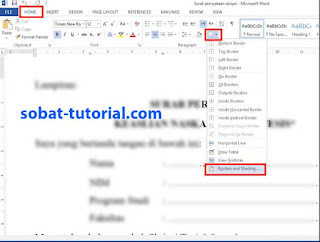





Post a Comment for "Cara Membuat Garis Tebal di Word"